如何在谷歌浏览器中优化页面的图像加载顺序
来源:Chrome浏览器官网
时间:2025/04/14
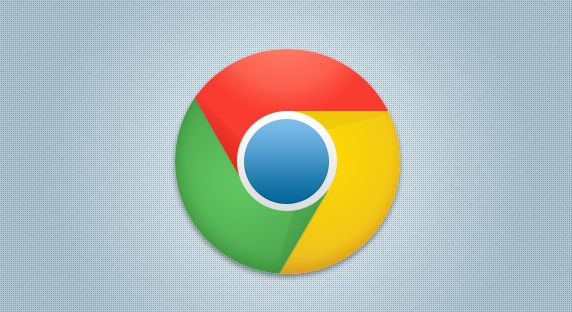
一、了解图像加载原理
在网页中,图像通常按照HTML代码中的排列顺序从上到下依次加载。然而,这种默认的加载顺序可能并非总是最优的,尤其是当页面包含多个大型图像时,可能会导致用户长时间等待页面完全加载才能看到完整的内容。因此,我们需要通过一些技术手段来优化图像的加载顺序,让页面能够更快地呈现出可交互的状态。
二、使用懒加载(Lazy Loading)技术
懒加载是一种延迟加载图像的技术,只有在用户滚动到图像所在的位置时,才会开始加载该图像。这样可以避免一次性加载所有图像,减少初始页面的加载时间,提高页面的响应速度。
- 实现方法:
- 原生懒加载属性:HTML5提供了`loading="lazy"`属性,可以将其添加到img标签中。例如:img src="example.jpg" loading="lazy" alt="示例图片"。这样,浏览器会在需要显示图像时才去加载它。
- JavaScript实现懒加载:除了原生属性外,还可以使用JavaScript来实现更灵活的懒加载效果。可以通过监听页面的滚动事件,判断图像是否进入可视区域,如果是,则动态地设置图像的`src`属性,从而触发图像的加载。以下是一个简单的JavaScript示例代码:
< lang="en">
img {
width: 100%;
height: auto;
display: block;
}



document.addEventListener("DOMContentLoaded", function() {
var lazyloadImages = document.querySelectorAll("img.lazyload");
if ("IntersectionObserver" in window) {
let lazyImageObserver = new IntersectionObserver(function(entries, observer) {
entries.forEach(function(entry) {
if (entry.isIntersecting) {
let lazyImage = entry.target;
lazyImage.src = lazyImage.dataset.src;
lazyImage.classList.remove("lazyload");
lazyImageObserver.unobserve(lazyImage);
}
});
});
lazyloadImages.forEach(function(lazyImage) {
lazyImageObserver.observe(lazyImage);
});
} else {
// Fallback for browsers that do not support IntersectionObserver
let lazyloadThrottleTimeout;
function lazyload () {
lazyloadImages.forEach(function(lazyImage) {
if (isInViewport(lazyImage)) {
lazyImage.src = lazyImage.dataset.src;
lazyImage.classList.remove("lazyload");
}
});
if (lazyloadImages.length == 0) {
clearInterval(lazyloadThrottleTimeout);
}
}
function isInViewport(element) {
const rect = element.getBoundingClientRect();
return (
rect.top >= 0 &&
rect.left >= 0 &&
rect.bottom <= (window.innerHeight || document.documentElement.clientHeight) &&
rect.right <= (window.innerWidth || document.documentElement.clientWidth)
);
}
lazyloadThrottleTimeout = setInterval(lazyload, 200);
}
});
上述代码中,使用了`IntersectionObserver` API来实现懒加载。如果浏览器不支持该API,则使用轮询的方式进行降级处理。
三、调整图像大小和格式
图像的大小和格式也会影响加载速度。较大的图像文件需要更长的时间来下载和渲染,因此在保证图像质量的前提下,尽量减小图像的文件大小。
- 调整图像大小:根据页面布局和实际需求,合理调整图像的尺寸。可以使用图像编辑工具(如Photoshop、GIMP等)对图像进行裁剪和压缩,以减小文件大小。一般来说,网页中的图像宽度不宜超过页面容器的宽度,避免出现图像拉伸或变形的情况。
- 选择合适的图像格式:不同的图像格式适用于不同的场景。常见的图像格式有JPEG、PNG、WebP等。JPEG格式适合用于照片等色彩丰富的图像,具有较好的压缩比;PNG格式支持透明背景,适用于图标、图形等需要保持清晰边界的图像;WebP格式是一种新兴的图像格式,具有更高的压缩比和更好的图像质量,能够在不影响图像质量的情况下减小文件大小。在制作网页时,可以根据具体情况选择合适的图像格式,以优化图像加载速度。例如,对于非透明背景的照片,可以选择JPEG格式;对于图标和简单图形,可以选择PNG格式;对于需要高压缩比的图像,可以尝试使用WebP格式(但需要注意的是,部分旧版本的浏览器可能不支持WebP格式)。
四、利用浏览器缓存
浏览器缓存可以将已经访问过的图像存储在本地,当用户再次访问相同的页面时,浏览器可以直接从缓存中读取图像,而无需重新从服务器下载,从而提高页面的加载速度。
- 设置缓存头:在服务器端,可以通过设置适当的缓存头来控制图像的缓存行为。例如,使用`Cache-Control`和`Expires`头来指定图像的缓存时间和缓存策略。以下是一个示例:
http
Cache-Control: max-age=31536000, must-revalidate
Expires: Wed, 21 Oct 2024 07:28:00 GMT
上述代码表示图像可以在客户端缓存1年,在此期间,浏览器会直接从缓存中获取图像,而不会向服务器发送请求。
- 版本控制:为了确保用户在更新图像后能够及时获取到最新版本,可以在图像的文件名中添加版本号或哈希值。例如,将图像文件命名为`image_v1.jpg`或`image.123456.jpg`(其中`123456`是文件的哈希值)。这样,当图像更新时,只需更改文件名中的版本号或哈希值,浏览器就会认为这是一个新的资源,从而重新从服务器下载图像。
五、总结
通过以上几种方法,我们可以在谷歌浏览器中有效地优化页面的图像加载顺序,提高页面的加载速度和用户体验。在实际应用中,可以根据页面的具体情况和需求,灵活运用这些技术手段,以达到最佳的优化效果。同时,随着技术的不断发展和浏览器的不断升级,我们也需要关注新的优化技术和方法,不断改进和完善网页的性能。
上一篇: 如何通过Chrome浏览器删除无用的浏览记录 下一篇: 如何通过Google Chrome提升网页中的图像渲染速度
猜你喜欢
1
谷歌浏览器插件收集用户数据机制被公开剖析
时间:2025/06/02
阅读
2
google Chrome插件是否支持页面滚动速度预测算法集成
时间:2025/07/01
阅读
3
Chrome浏览器扩展程序与隐私条款的冲突问题分析
时间:2025/06/24
阅读
4
谷歌浏览器下载网页图片无连接怎么办
时间:2025/06/22
阅读
5
google Chrome浏览器版本升级及兼容性解决方案
时间:2025/07/31
阅读
6
如何通过Chrome浏览器优化浏览器响应速度
时间:2025/03/24
阅读
7
在谷歌浏览器中禁用无用插件提升浏览速度
时间:2025/04/06
阅读
8
谷歌浏览器如何通过隐私设置提升数据保护
时间:2025/05/28
阅读
9
Google浏览器v433企业防护:内存安全运行时监控
时间:2025/04/29
阅读
